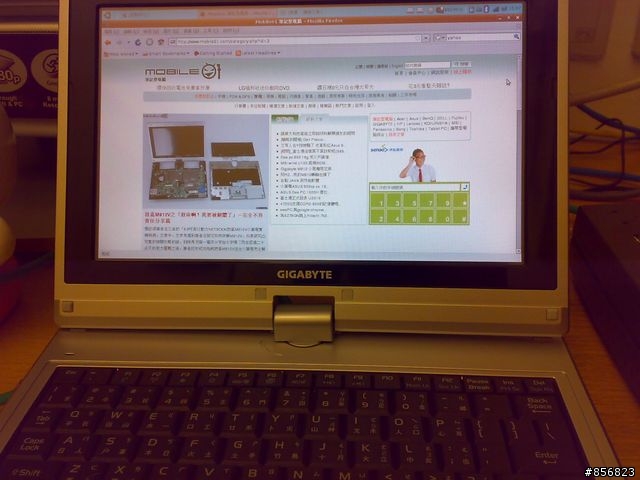今天下午一點多,領回期待已久的箱子:

m912盒子,開封口有技嘉的貼紙貼好。(和一般通路買的相同)

相關配件

由左而右分別是:兩顆4cell電池,變壓器(下面壓著說明書和光碟),mobile01贈品(papago、小惡魔觸碰筆、螢幕保護貼)

小惡魔出現!超反光,鏡面很漂亮,但也會留下指紋。個人覺得質感相當不錯。
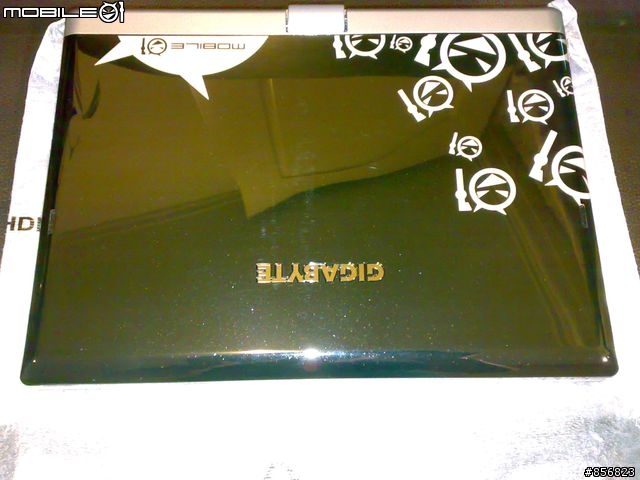
換個角度,還是沒辦法拍出銀粉的質感,但實品真的蠻漂亮的唷。

m912正面圖

m912背面圖

機器除了蓋子以外,其他硬體和測試文的相去不遠,所以就沒多拍。
開機:

第一次使用ubuntu
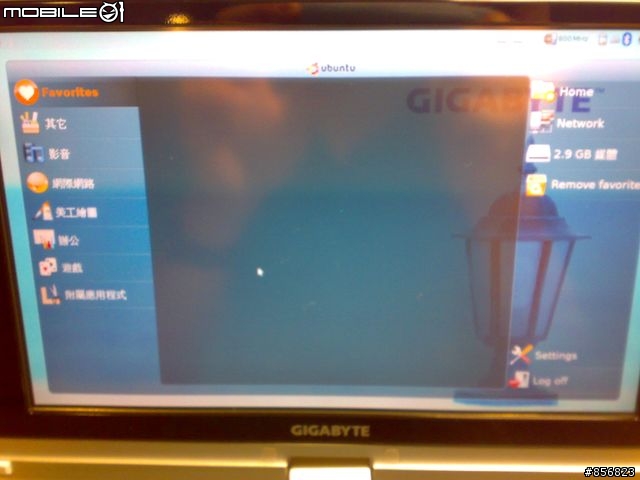
電池顯示:

相關設定
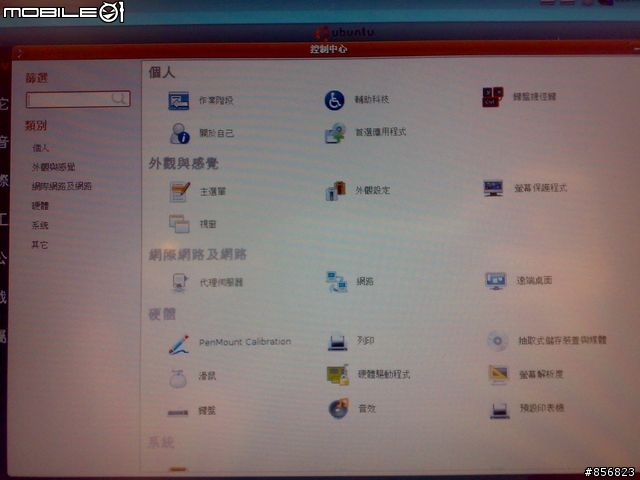
第一次使用ubuntu,覺得介面還不錯,但有些設定還不懂,要在摸一下,如果習慣的話也許就不會重灌xp了吧,哈。
個人使用感覺:
優點部份
1.質感好,真得很喜歡這次的限量小惡魔外殼(限量的!限量的!限量的!哈哈~.....自high中)
2.在室內,背光調100%,整個畫面很清楚。
3.觸碰的,直覺化操作,少一個滑鼠佔位置。
缺點:
1.鍵盤右邊下面,硬碟的地方,一段時間之後會會覺得熱,雖不至於到非常燙,但可以感受到熱。
解決的方法是,換一顆硬碟,或是手一直放在上面,久了就習慣了。
其他部份:
1.鍵盤就見仁見智,一開始的確很難打,看看久了是否能習慣。
2.轉軸部份目前覺得還好,敲一敲轉軸塑膠的地方,是還蠻空洞的感覺,至於堅不堅固,可能這幾天玩玩看才會知道了。
3.重量我也可以接受。
4.1280*768個人看起來還算清楚,字體大小再經過調整就更好了。
5.包包個人覺得不好看,應該會換一個。(又要敗家><)
這是小弟第一次買筆電,所以有許多部份還要在熟悉一下,晚點在補上更多測試圖片,目前快樂使用中。
(預計買ssd來換硬碟。)
對於這次團購的m912,目前覺得很喜歡,謝謝蔣大為我們爭取的福利^^
------------------------晚上7點新增:
1.小惡魔觸碰筆


兩隻觸碰筆合照

2.變壓器,充電時發藍光。(抱歉,地板很髒 Orz)

3.外接螢幕(4:3的19吋螢幕)
由於不是寬螢幕,所以19吋螢幕下面會多一塊,且m912的螢幕觸碰位置會有落差。(游標的位置會比手指觸碰的位置要低約2公分,但這應該是因為4:3比例所造成)
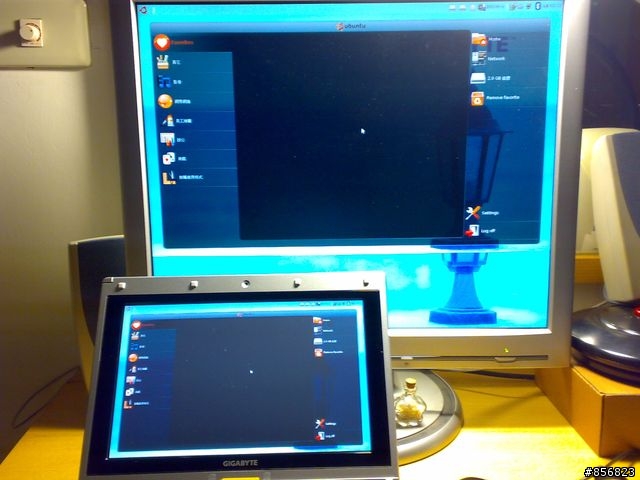
4.記憶卡(miniSD接轉卡),會露出一截 ><

5.系統硬體資訊
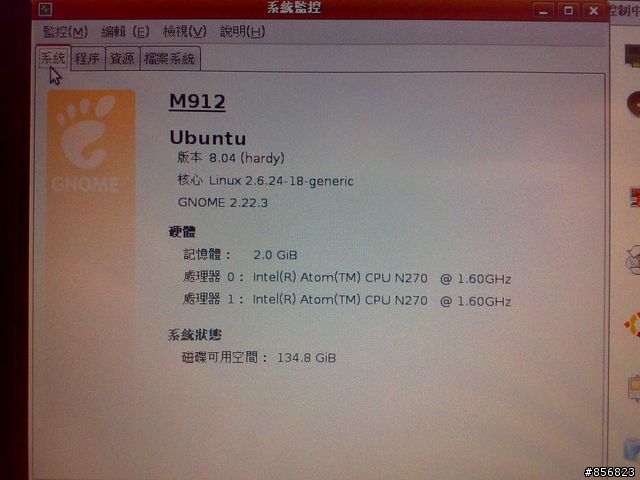
6.時區與時間
一開始系統的時區和時間並不正確,必須自行更改。
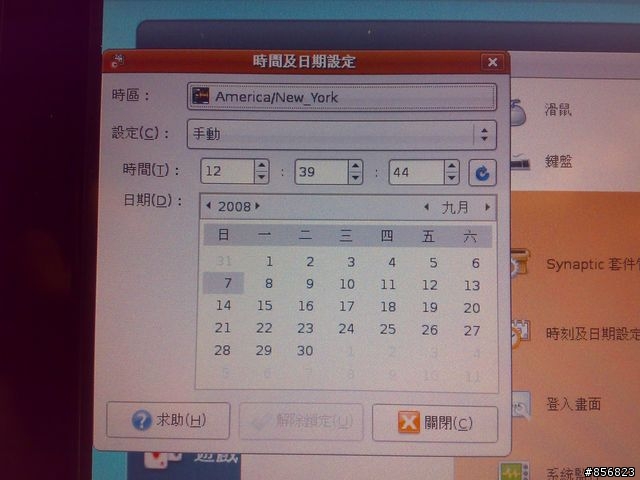
7.翻轉螢幕
轉成平板模式,畫面沒有跟著轉,可以手動調整。(還是說可以自動調整,只是我沒找到怎麼設定?)
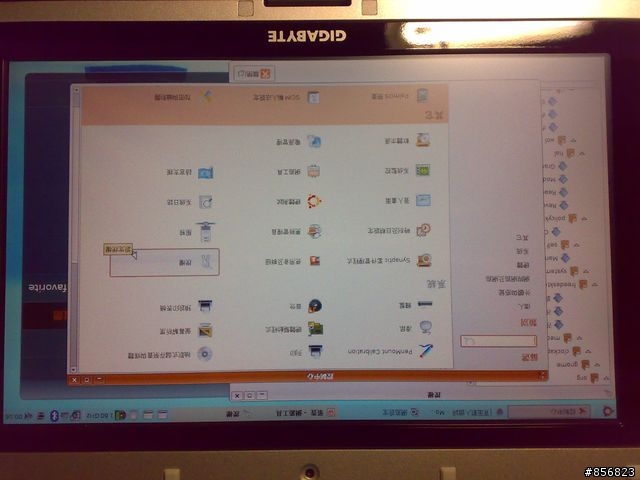
手動調整後,觸碰螢幕上的觸碰位置會上下顛倒 = = (目前還不知道去哪設定自動調整)
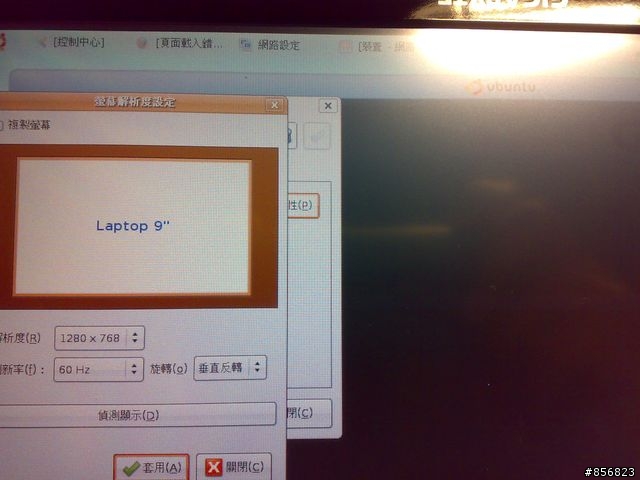
8.驅動光碟內容
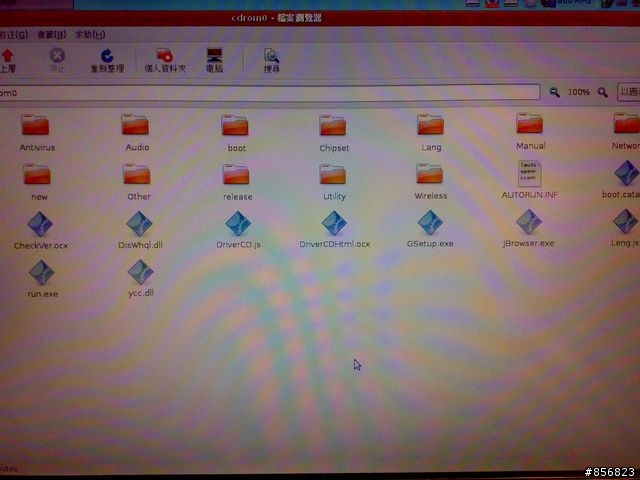
也許是因為ubuntu的關係,很多設定還弄不出來,過幾天會換一顆硬碟灌xp試試看。
(剛剛老媽看到,說這台怎麼這麼可愛......)
----------------------------9/9晚上12點半發現
不知道這是不是就是蓋起來之後,一碰到就容易滑開的原因,請見下圖
蓋起來的時候,有發現左右兩邊沒有很密合嗎

近拍右邊,右邊不密合的情況比較明顯。


近拍左邊

我有仔細看過,蓋起來時左邊有碰到螢幕上的保護墊,但右邊沒有(我把小惡魔蓋子往下壓,再往左滑滑看,發現比較不容易滑開了)。也許是怕磨到螢幕,所以沒有弄得很密合吧。
關於無線網路,試了很久,目前是成功了。
家中配備:
D-Link 無線網路分享器(安全模式:WPA-PSK,加密模式:TKIP)
作業系統:ubuntu
m912連線時,必須選擇相同的安全模式和加密模式才行,
連線時,輸入家中無線網路分享器所設定的密碼,
此時m912跳出視窗說需要輸入「鑰匙圈密碼」解開,
輸入" OEM " 三個英文字母,
重新在連一次就連上了。
若家中的無線網路分享器並無設定密碼或保護模式,則使用系統預設的設定(漫遊模式)即可完成連線。
(記得要先開啟m912的無線網路喔)
有圖有真相